创建菜单栏、菜单、菜单项
1、QMainWindow窗口
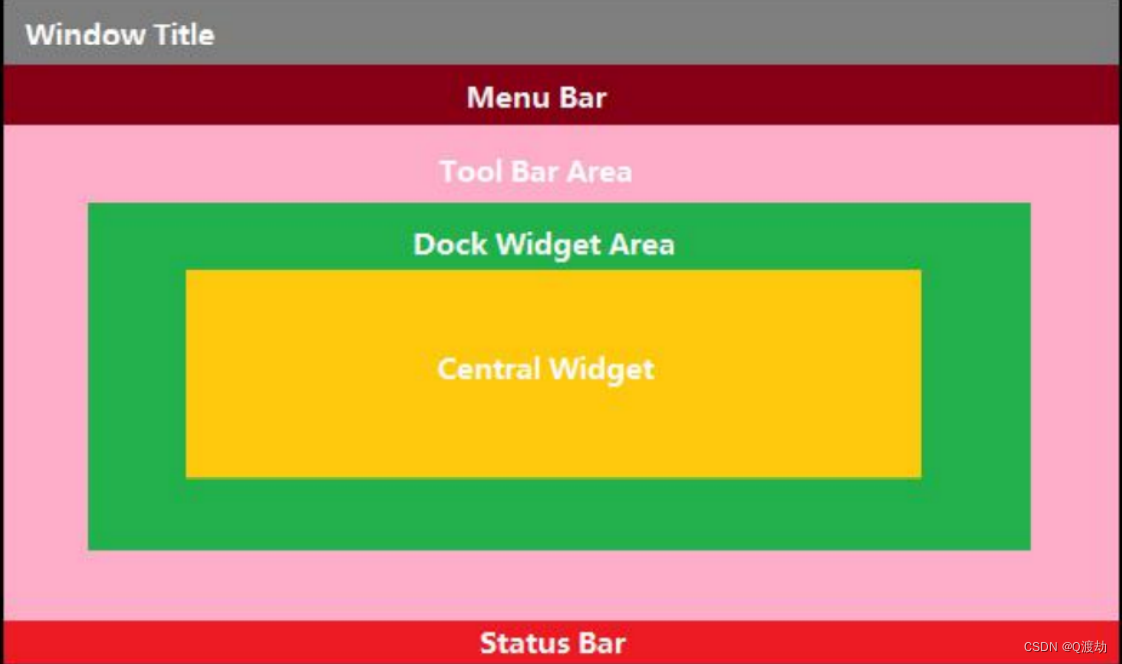
1.1、创建菜单栏
this 代表的是 当前窗口(主窗口),也就是 当前窗口中添加/设置 菜单栏
this->resize(800,600);
//创建 菜单栏
QMenuBar *menuBar = new QMenuBar(this);
//将菜单栏 添加到主窗口的特殊位置
this->setMenuBar(menuBar);1.2、创建菜单
让创建的菜单属于 this(当前主窗口),方便当主窗口释放的时候会带着释放整个 子控件,所以以后写的时候,直接让所有的子控件都属于 this(主窗口),方便释放
//创建菜单
QMenu *file = new QMenu("文件", this);
QMenu *edit = new QMenu("编辑", this);
//菜单栏中添加菜单
menuBar->addMenu(file);
menuBar->addMenu(edit);
1.3、创建菜单项
QList<QAction *>() 是匿名对象,QList<QAction *>()<<New<<Open 表示将 New 和 Open 多个菜单项 << (输入到)匿名对象 QList<QAction *>() 中
//创建菜单项
QAction *New = new QAction("新建", this);
QAction *Open = new QAction("打开", this);
//菜单中添加菜单项
file->addAction(New);
//添加一个分隔符
file->addSeparator();
file->addAction(Open);
//一个菜单添加多个菜单项
edit->addActions(QList<QAction *>()<<New<<Open);1.4、菜单项动起来
菜单项动起来,槽(消息接收者和槽函数)使用匿名对象完成,New 是 信号
//菜单项动起来
connect(New, &QAction::triggered,[&](){qDebug()<<"新建文件了"<<endl;
} );
connect(Open, &QAction::triggered,[&](){qDebug()<<"打开文件了"<<endl;
} );
1.5、设置菜单项的快捷方式
setShortcut 是设置快捷键,使用 setShortcut 给菜单项设置快捷方式
//设置菜单项的快捷方式
New->setShortcut(QKeySequence(Qt::CTRL+Qt::Key_N));
Open->setShortcut(tr("Ctrl+o"));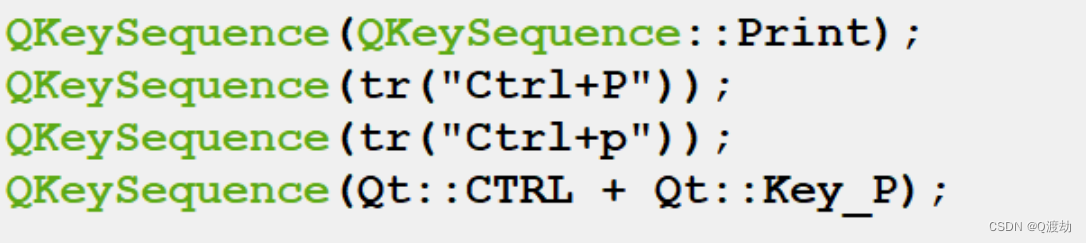
1.6 、添加分隔符
在 两个菜单项 New 和 Open 之间添加,产生分隔符
//菜单中添加菜单项
file->addAction(New);
//添加一个分隔符
file->addSeparator();
file->addAction(Open);1.7、设置工具栏
工具栏 中 设置 菜单项
//创建工具栏QToolBar
QToolBar *toolBar = new QToolBar();
//将工具栏 放入主窗口的特定位置
this->addToolBar(toolBar);
//将菜单项 放入工具栏中
toolBar->addAction(New);
toolBar->addAction(Open);
//工具栏默认可以浮动、可以停靠四周
//不允许工具栏浮动false
toolBar->setFloatable(false);
//只允许工具栏停靠左右
toolBar->setAllowedAreas(Qt::LeftToolBarArea|Qt::RightToolBarArea);1.8、创建状态栏
//创建状态栏
QStatusBar *statusBar = new QStatusBar(this);
//将状态栏 添加到 主窗口中
this->setStatusBar(statusBar);
//在状态栏上 添加左侧信息
QLabel *label1= new QLabel("左侧提示信息", this);
statusBar->addWidget(label1);
//在状态栏上 添加右侧信息
QLabel *label2= new QLabel("右侧提示信息", this);
statusBar->addPermanentWidget(label2);1.9、创建中心部件
//创建中心部件
//将文本框作为中心部件
QTextEdit *textEdit = new QTextEdit("这是中心部件", this);
this->setCentralWidget(textEdit);1.10、创建铆接部件
//创建铆接部件
QDockWidget *dock = new QDockWidget("我是铆接部件",this);
//将铆接部件 添加到主窗口中
this->addDockWidget(Qt::AllDockWidgetAreas, dock);

